編輯:Android技術基礎
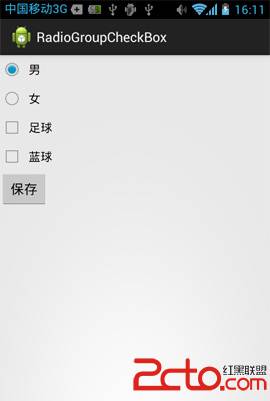
一、設計登錄窗口
打開“res/layout/activity_main.xml”文件。
1、分別從工具欄向activity拖出1個單選按鈕列表RadioGroup(注意自動包含3個單選按鈕RadioButton)、2個復選框CheckBox、1個按鈕Button。這3個控件均來自Form Widgets。
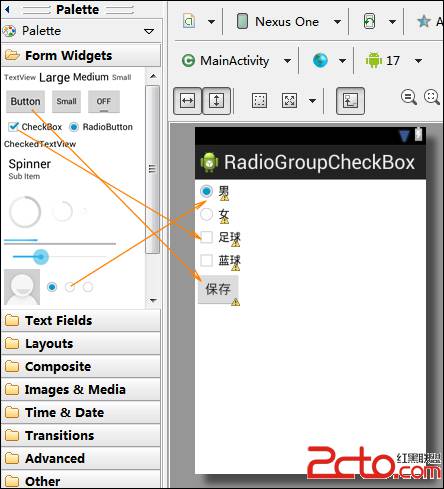
2、打開activity_main.xml文件。
我們把自動生成的代碼修改成如下代碼,具體為:
(1)RatioGroup的id修改為gender,兩個RadioButton的id分別修改為male和female,其文本分別修改為男和女;
注意:第1個單選按鈕android:checked="true"表示此單選按鈕默認為選擇。
(2)兩個CheckBox的id修改為football和basketball,其文本分別修改為足球和藍球;
(3)Buttion的id修改為save,其文本修改為"保存"。
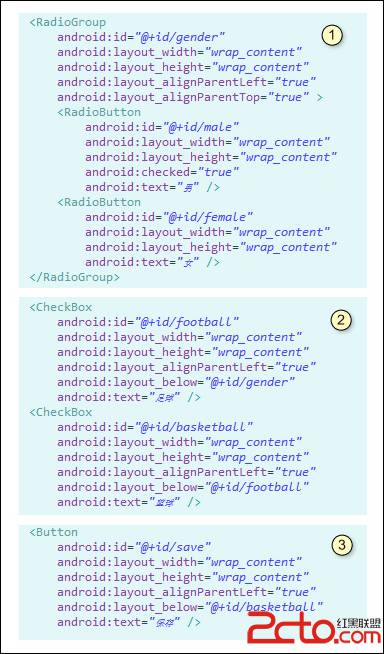
3、界面如下:
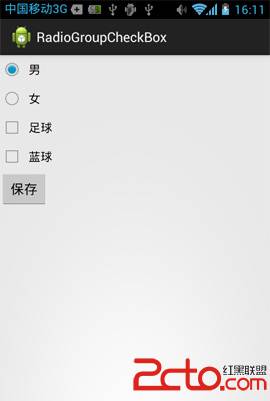
這個界面常用於注冊,我們可以在控件前加“性別”、“愛好”提示,也可以把整個布局排得更美觀一些,但不是現在,在以後我們學過布局章節再說,我們現在把最重要的精力放在控件的使用上。相信不久的將來,你會把頁面做得更漂亮!
二、單擊事件
打開“src/com.genwoxue.RadioGroupCheckBox/MainActivity.java”文件。
然後輸入以下代碼:
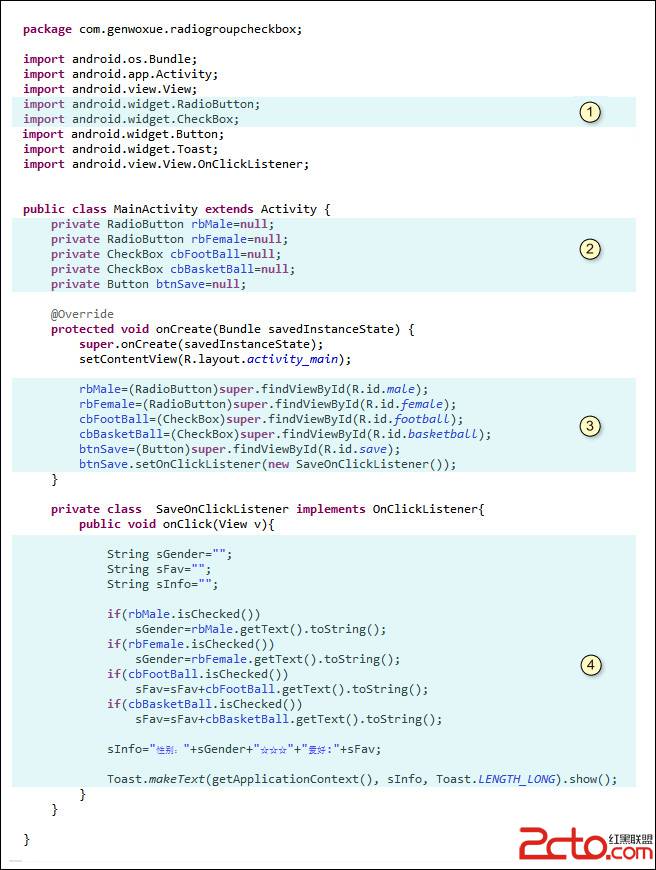
在以上代碼中,我們著重分析一下帶有淺藍色背景部分,其它是最簡單的基礎代碼,如果不明白,請參考上一章內容。
1、第①部分
導入與RadioButton、CheckBox相關的2個包。
2、第②部分
聲明5個控件變量。
3、第③部分
與上一章類同。
(1)findViewById()方法完成5個控件的捕獲。
(2)“保存”按鈕添加單擊監聽事件:btnSave.setOnClickListener(new SaveOnClickListener())。
4、第④部分
我們新建一個類SaveOnClickListener繼承接口OnClickListener用以實現單擊事件監聽。
Toast.makeText(getApplicationContext(), sInfo,Toast.LENGTH_SHORT).show()用以顯示提示信息:性別與愛好。
注意:isChecked()方法用來判斷RadioButton和CheckBox控件是否被選中,如果選中返回true,否則返回flase。
效果如下:
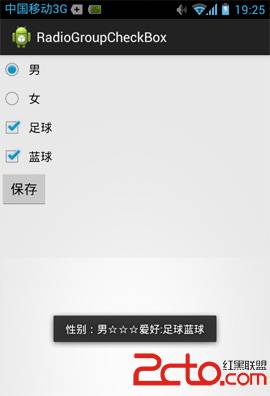
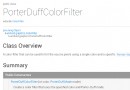 8.3.11 Paint API之—— ColorFilter(顏色過濾器)(3-3)
8.3.11 Paint API之—— ColorFilter(顏色過濾器)(3-3)
本節引言:嗯,本來說好今天不寫的,還是寫吧,畢竟難得空閒哈~,本節給大家帶來的是ColorFilter的第三個子類:PorterDuffColorF
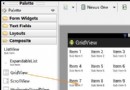 第39章、網格視圖GridView(從零開始學Android)
第39章、網格視圖GridView(從零開始學Android)
網格視圖對於需要有類似“九宮格”布局時非常有用。 一、設計界面 1、打開“res/layout/activity_main
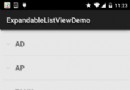 2.5.5 ExpandableListView(可折疊列表)的基本使用
2.5.5 ExpandableListView(可折疊列表)的基本使用
本節引言:本節要講解的Adapter類控件是ExpandableListView,就是可折疊的列表,它是ListView的子類,在ListView的
 2.5.1 ListView Item多布局的實現
2.5.1 ListView Item多布局的實現
本節引言:本節是ListView這個小節的最後一節,給大家帶來的是ListView多布局Item的實現,何為ListView Item多布局,打個比